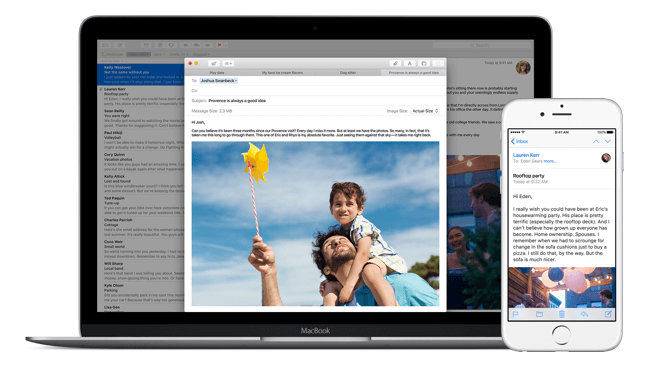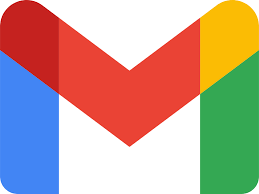Tra messaggi di lavoro, newsletter e foto dagli amici, le caselle email dell’applicazione “Mail” su Mac vanno a riempire sempre di più lo spazio disponibile sul computer o sul cloud. Individuare ogni singolo messaggio contenente degli allegati (ovvero quelli più pesanti) può risultare un processo lungo e stancante, ma oggi andremo a vedere come velocizzare il tutto e cancellare gli allegati Mail su Mac per liberare spazio.
Cancellare allegati Mail su Mac dalla cartella di download
Sarete sicuramente a conoscenza del fatto che un qualsiasi sistema operativo desktop, ordini ogni singolo elemento all’interno di directory (più banalmente “cartelle”), talvolta anche invisibili dall’utente. Anche gli allegati Mail dispongono di una propria directory, che ci verrà sicuramente in aiuto per completare il nostro scopo.
- Cliccare sull’icona di Spotlight in alto a destra nella barra dei menù del Mac (icona a forma di lente di ingrandimento)
- Digitare “mail downloads” ed eseguire un doppio click sulla cartella con lo stesso nome
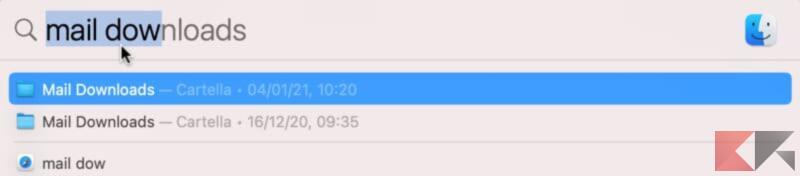
- Scegliere tutti i file da rimuovere selezionando quelli da spostare nel cestino o cliccare Command+A sulla tastiera per selezionarli tutti
- Cancellarli spostando gli elementi selezionati nel cestino
Cancellare allegati Mail su Mac con le caselle smart
L’applicazione Mail su Mac è uno strumento più potente di quanto non si pensi, soprattutto grazie alle automazioni gestite dalle “regole”. Ovviamente sarà possibile creare una nuova regola che ci aiuterà proprio a selezionare e rimuovere automaticamente tutti gli allegati presenti all’interno delle caselle. Vediamo subito come fare.
- Aprire l’applicazione “Mail” su Mac
- Cliccare su “Casella” nella barra dei menù in alto e continuare con “Nuova casella smart…”
- Configurare la casella aggiungendo i seguenti parametri
- Nome casella smart: Allegati (nome non rilevante, uno qualsiasi andrà bene)
- Contiene messaggi che soddisfano: tutte le condizioni
- Aprire il menù a tendina “Da” e scendere in basso fino a selezionare “Contiene allegati”
- Cliccare su “OK” per salvare la casella smart
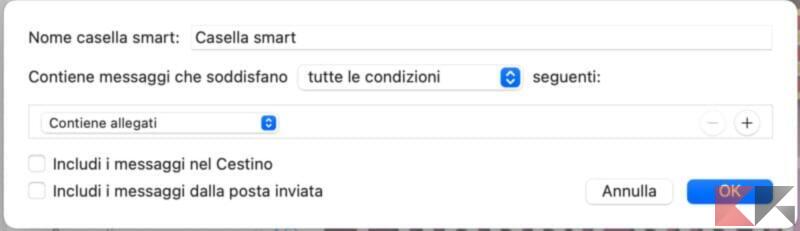
- Aprire la casella appena creata, selezionandola dalla colonna di sinistra
- Scegliere tutti i file da rimuovere (selezionando i messaggi che li contengono) o cliccare su Command+A sulla tastiera per selezionarli tutti
- Cliccare su “Messaggio” nella barra dei menù in alto e cliccare su “Rimuovi allegati”
Dubbi o problemi? Vi aiutiamo noi
Puoi scoprire contenuti esclusivi ed ottenere supporto seguendo i canali Youtube, TikTok o Instagram del nostro fondatore Gaetano Abatemarco. Se hai Telegram vuoi rimanere sempre aggiornato, iscriviti al nostro canale Telegram.